Mục lục
Mục lục
Không xóa được file USB là lỗi phổ biến do nhiều nguyên nhân. Hướng dẫn khắc phục từng bước đơn giản, nhanh chóng để xóa file trên USB thành công 100%.
Lỗi không xóa được file USB thường xảy ra do nhiều yếu tố khác nhau. File có thể đang được sử dụng bởi chương trình khác, USB bị kích hoạt chế độ write-protected, hoặc file bị nhiễm virus malware. Một số trường hợp khác bao gồm lỗi hệ thống file, quyền truy cập bị hạn chế hoặc USB bị hỏng vật lý.

Trước khi thực hiện các bước phức tạp, hãy đảm bảo rằng file không đang được mở bởi ứng dụng nào. Đóng tất cả chương trình có thể đang truy cập file đó như Microsoft Office, Adobe, trình duyệt web hoặc media player. Kiểm tra system tray để tìm các ứng dụng chạy ngầm có thể đang sử dụng file.
Khởi động lại máy tính để đóng tất cả process đang chạy. Sau khi máy khởi động xong, cắm lại USB và thử xóa file. Phương pháp đơn giản này giải quyết được nhiều trường hợp file bị lock bởi các process hệ thống.

Mở Task Manager bằng tổ hợp Ctrl + Shift + Esc. Tìm trong tab Processes các ứng dụng có thể đang sử dụng file. Nhấp End Task để tắt những process này. Kiểm tra cả tab Services để tìm các dịch vụ liên quan đến USB hoặc file management.

Kiểm tra xem USB có công tắc vật lý write-protect hay không. Nếu có, chuyển sang vị trí unlock. Sử dụng Registry Editor để gỡ write-protection bằng cách truy cập HKEY_LOCAL_MACHINE\SYSTEM\CurrentControlSet\Control\StorageDevicePolicies và đổi giá trị WriteProtect thành 0.
Mở Command Prompt với quyền Administrator. Sử dụng lệnh attrib để thay đổi thuộc tính file: attrib -r -a -s -h X:\tên_file (thay X bằng ký hiệu ổ USB). Lệnh này sẽ loại bỏ các thuộc tính read-only, archive, system và hidden khiến file không thể xóa được.

Khởi động máy tính vào Safe Mode bằng cách nhấn F8 hoặc Shift + F8 khi khởi động. Trong Safe Mode, hệ thống chỉ tải các driver và service cần thiết, giúp loại bỏ can thiệp từ phần mềm bên thứ ba. Thử xóa file trong môi trường này thường mang lại kết quả tích cực.
Quét toàn bộ USB bằng phần mềm antivirus mạnh như Malwarebytes, Avast hoặc Windows Defender. Virus có thể tạo ra các file ẩn hoặc bảo vệ file khỏi bị xóa. Sử dụng chế độ deep scan để phát hiện malware ẩn sâu trong hệ thống file.

Một số công cụ chuyên dụng như Unlocker, LockHunter hoặc IObit Unlocker có thể giúp xóa file cứng đầu. Những phần mềm này có khả năng identify và terminate các process đang lock file, sau đó cho phép xóa file một cách an toàn.
Nếu tất cả phương pháp trên đều thất bại, format USB có thể là giải pháp cuối cùng. Backup dữ liệu quan trọng trước khi format. Nhấp chuột phải vào USB, chọn Format, chọn file system phù hợp và nhấn Start. Quá trình này sẽ xóa toàn bộ dữ liệu trên USB.

Để tránh gặp lại tình trạng này, hãy safely remove USB trước khi rút ra, tránh ngắt kết nối đột ngột khi đang transfer data. Định kỳ quét virus cho USB và không mở file từ nguồn không tin cậy. Sử dụng USB chất lượng tốt và tránh để trong môi trường ẩm ướt, nhiệt độ cao.
Theo dõi Phúc Anh để biết được nhiều mẹo hay hơn bạn nhé!
Bài viết khác



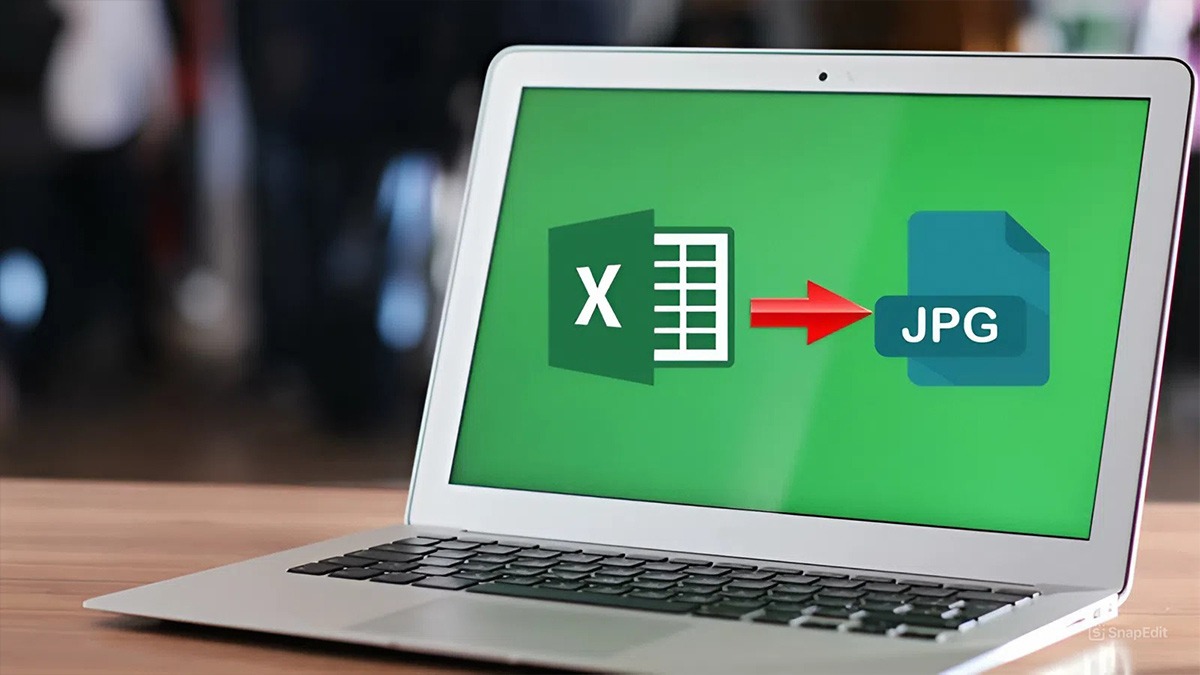
|
Phòng bán hàng trực tuyến
Địa chỉ: Tầng 4, 89 Lê Duẩn, phường Cửa Nam, Hà Nội Điện thoại: 1900 2164 (ext 1) Hoặc 0974 55 88 11  Chat zalo Bán hàng trực tuyến Chat zalo Bán hàng trực tuyến Email: banhangonline@phucanh.com.vn [Bản đồ đường đi] |
Showroom Phúc anh 15 xã đàn
Địa chỉ: 15 Xã Đàn, phường Kim Liên, Hà Nội. Điện thoại: (024) 3968 9966 (ext 1)  Chat zalo Phúc Anh 15 Xã Đàn Chat zalo Phúc Anh 15 Xã Đàn
Email: phucanh.xadan@phucanh.com.vn Giờ mở cửa từ 08h00 đến 21h00 [Bản đồ đường đi] |
Trụ sở chính/ Showroom PHÚC ANH 152 TRẦN DUY HƯNG
Địa chỉ: 152-154 Trần Duy Hưng, phường Yên Hoà, Hà Nội. Điện thoại: (024) 3968 9966 (ext 2)  Chat zalo Phúc Anh 152 Trần Duy Hưng Chat zalo Phúc Anh 152 Trần Duy Hưng
Email: phucanh.tranduyhung@phucanh.com.vn Giờ mở cửa từ 08h00 đến 21h00 [Bản đồ đường đi] |
PHÒNG KINH DOANH PHÂN PHỐI
Địa chỉ: Tầng 5, 134 Thái Hà, phường Đống Đa, Hà Nội. Điện thoại: 097 322 7711 Email: kdpp@phucanh.com.vn [Bản đồ đường đi] |
|
PHÒNG DỰ ÁN VÀ KHÁCH HÀNG DOANH NGHIỆP
Địa chỉ: Tầng 5,134 Thái Hà, phường Đống Đa, Hà Nội. Điện thoại: 1900 2164 (ext 2)  Chat zalo Dự án và khách hàng Doanh nghiệp Chat zalo Dự án và khách hàng Doanh nghiệp Hoặc 038 658 6699 Email: kdda@phucanh.com.vn [Bản đồ đường đi] |
SHOWROOM Phúc Anh 89 Lê Duẩn
Địa chỉ: 89 Lê Duẩn, phường Cửa Nam, Hà Nội. Điện thoại: (024) 3968 9966 (ext 6)  Chat zalo với Phúc Anh 89 Lê Duẩn Chat zalo với Phúc Anh 89 Lê Duẩn Email: phucanh.leduan@phucanh.com.vn Giờ mở cửa từ 08h00 đến 21h00 [Bản đồ đường đi] |
showroom PHÚC ANH 134 THÁI HÀ
Địa chỉ: 134 Thái Hà, phường Đống Đa, Hà Nội. Điện thoại: (024) 3968 9966 (ext 3)  Chat zalo với Phúc Anh 134 Thái Hà Chat zalo với Phúc Anh 134 Thái Hà Email: phucanh.thaiha@phucanh.com.vn Giờ mở cửa từ 08h đến 21h00 [Bản đồ đường đi] |
Showroom Phúc anh 141 phạm văn đồng
Địa chỉ: 141-143 Phạm Văn Đồng (ngã ba Hoàng Quốc Việt - Phạm Văn Đồng), phường Phú Diễn, Hà Nội Điện thoại: (024) 3968 9966 (ext 5)  Chat zalo Phúc Anh 141 Phạm Văn Đồng Chat zalo Phúc Anh 141 Phạm Văn Đồng
Email: phucanh.phamvandong@phucanh.com.vn Giờ mở cửa từ 08h00 đến 21h00 [Bản đồ đường đi] |
Hãy Like fanpage Phúc Anh để trở thành Fan của Phúc Anh ngay trong hôm nay!
Phúc Anh 15 Xã Đàn, Đống Đa, Hà Nội
Điện thoại: (024) 35737383
Phúc Anh 152 - 154 Trần Duy Hưng, Cầu Giấy, Hà Nội
Điện thoại: (024) 37545599
Phúc Anh 169 Thái Hà, Đống Đa, Hà Nội
Điện thoại: (024) 38571919
Phúc Anh 150 Nguyễn Văn Cừ, Long Biên, Hà Nội
Điện thoại: (024) 39689966
Phúc Anh 141 - 143 Phạm Văn Đồng, Cầu Giấy, Hà Nội
Sản phẩm Gaming: (Nhánh 1)
PC Gaming (Nhánh phụ 1)
Laptop Gaming, Màn hình Gaming (Nhánh phụ 2)
Bàn phím, Chuột, Gear (Nhánh phụ 3)
Sản phẩm, giải pháp cho doanh nghiệp: (Nhánh 2)
Máy chủ, Máy Workstation lắp ráp, Thiết bị mạng, Hệ thống lưu trữ (Nhánh phụ 1)
Laptop cao cấp, Máy Workstation đồng bộ (Nhánh phụ 2)
Máy tính cho doanh nghiệp, Phần mềm bản quyền (Nhánh phụ 3)
Máy in, máy chiếu, máy văn phòng cho doanh nghiệp (Nhánh phụ 4)
Thiết bị bán hàng siêu thị (Nhánh phụ 5)
Sản phẩm, Giải pháp camera an ninh, nhà thông minh: (Nhánh 3)
Camera, máy chấm công, chuông cửa có hình, khóa thông minh, thiết bị nhà thông minh

